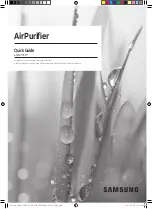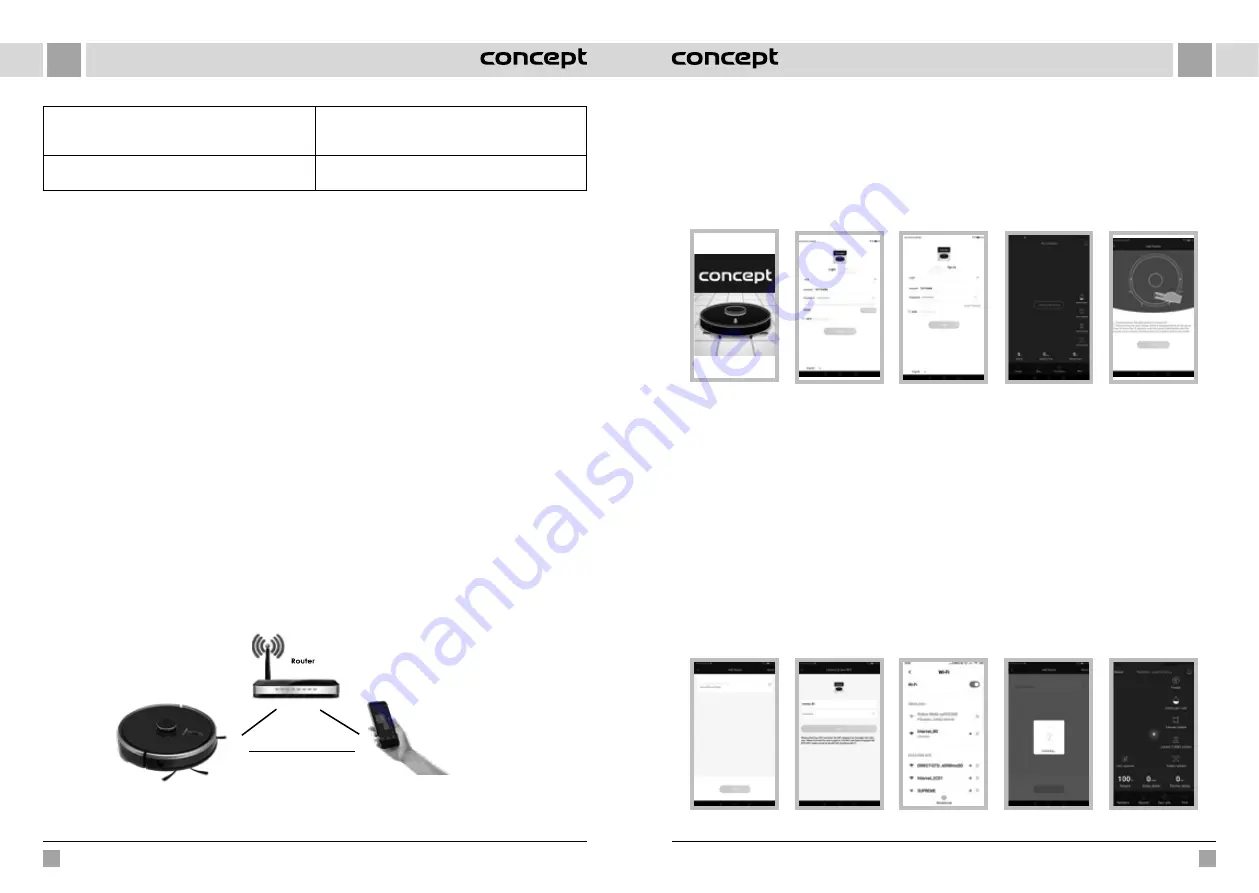
150
151
ES
ES
VR3210 | VR3205
VR3210 | VR3205
Error 19: Low battery, please recharge
Cuando la batería está demasiado baja, el robot no está
en la base y se inicia la limpieza (el nivel de batería es
inferior a 10%).
Error 20: To shut me down, please place me away from
the docking station
El robot se apagó mientras se cargaba en la estación
base.
CONEXIÓN INALÁMBRICA Y COMPATIBILIDAD
•
La empresa Jindřich Valenta - CONCEPT no asume responsabilidad alguna por daños accidentales, directos
o indirectos, ni por pérdida de datos, ni por pérdidas causadas por la fuga de información durante la comunicación
por medio de tecnologías inalámbricas.
•
No es posible garantizar una comunicación inalámbrica 100% exitosa con todos los dispositivos inteligentes y redes
de Wi-Fi (enrutadores). Debido a la diversidad de los dispositivos en el mercado, puede ocurrir que el carácter
o las especificaciones de un dispositivo inteligente dado o de una red Wi-Fi (enrutador) no permitan la conexión
o la interfieran de algún modo. El éxito de la comunicación inalámbrica por medio de una red Wi-Fi también se ve
afectado por varios factores, que incluyen la configuración de software y hardware. La conexión entre el robot y su
red Wi-Fi también puede verse afectada por otras redes cercanas que pueden estar sintonizadas en el mismo canal
y de esta manera interferir con la conexión. Esto no será motivo de reclamo.
•
La aplicación es propiedad y es operada por una entidad ajena (en adelante “Entidad”) a la empresa Jindřich Valenta
- CONCEPT (en adelante, el “Vendedor). El Vendedor no transfiere ningún dato personal a la Entidad. Al registrarse en
la aplicación, el cliente proporciona sus datos personales a la Entidad, que pasa a ser su administrador. La aplicación
y la protección de datos personales de esta derivada se rigen por las normas de la Entidad.
Compatibilidad:
Sistema operativo
- Android 5.0 y superior
- IOS 9.0 y superior
Red Wi-Fi
- 2,4 GHz
- Seguridad WPA1 y WPA2 (se recomienda WPA2)
ADVERTENCIA: El dispositivo no puede usarse en redes Wi-Fi con protocolo de seguridad IEEE 802.1X (por lo general, redes
corporativas).
CONTROL CON LA APLICACIÓN
Antes de poder controlar el artefacto con la aplicación, debe sincronizarlo con su teléfono y permitirle acceder a la red Wi-Fi.
Distancia recomendada: menos de 4 metros
Asegúrese de que la aspiradora robótica, el router y su teléfono estén cerca para poder sincronizar sin problemas.
Descargar e instalar la aplicación
1. Descargue la aplicación Concept Robot en su dispositivo inteligente. La podrá encontrar en Apple Store o Google
Play (Fig. 1).
2. Abra la aplicación en su dispositivo y cree una cuenta siguiendo las instrucciones. Para registrar una cuenta puede usar
un correo electrónico. Según el modelo de dispositivo inteligente o el sistema operativo, la aplicación puede solicitar
acceso, por ejemplo, a la memoria, la posición del dispositivo, etc., que debe ser autorizado para un funcionamiento
correcto. De otro modo, podría limitarse el funcionamiento correcto de la aplicación o impedir la sincronización (Fig. 2).
3. Inicie sesión con su la cuenta que ha creado (Fig. 3).
Fig. 1
Fig. 2
Fig. 3
Fig. 5
Fig. 4
Instrucciones para sincronizar el artefacto
Nota: Sincronice la aspiradora con la batería cargada o directamente en la base de carga.
1. Para poder emparejar, tiene que estar conectado a su red Wi-Fi.
2. En la aplicación, pulse + (Fig. 4) para agregar el artefacto nuevo.
3. Antes de iniciar la conexión, verifique que el dispositivo esté en modo stand-by. Presione ambos botones por
3 segundos (Fig. 5), hasta que el robot empiece a parpadear y oiga el mensaje “Wi-Fi lost, please follow the App
instruction for reconnection“. Compruebe que el teléfono esté conectado a la misma red Wi-Fi.
4. La aspiradora comienza a transmitir su propia señal. Mantenga el dispositivo inteligente cerca de la aspiradora hasta
que aparezca en al pantalla. Pulse “Next” (Fig. 6).
5. Seleccione una red Wi-Fi y e ingrese la contraseña (la misma a la que está conectado su dispositivo inteligente).
6. Ahora, en la lista de redes visibles en su dispositivo inteligente verá el nombre de la red (hotspot) transmitida pro la
aspiradora. Seleccione “Robot...” y conéctese (Fig. 7). En este punto, es posible que su dispositivo le advierta que la
internet puede no estar disponible, ignore esta advertencia. Pulse “<” (arriba a la izquierda) para volver a la aplicación
y espere a que se conecte (Fig. 8 y 9). En equipos nuevos, la conexión al hotspot de la aspiradora es automática.
7. Cuando el dispositivo se conecta se abre la pantalla principal, que muestra su estado (Fig. 10). Ahora, la aspiradora
puede controlarse a distancia (por ejemplo, desde la oficina), pero para esta función, la red Wi-Fi sincronizada con la
aspiradora debe estar activa.
Fig. 6
Fig. 7
Fig. 8
Fig. 10
Fig. 9